插入SmartArt图形教案#(精选.)
- 格式:doc
- 大小:266.00 KB
- 文档页数:4
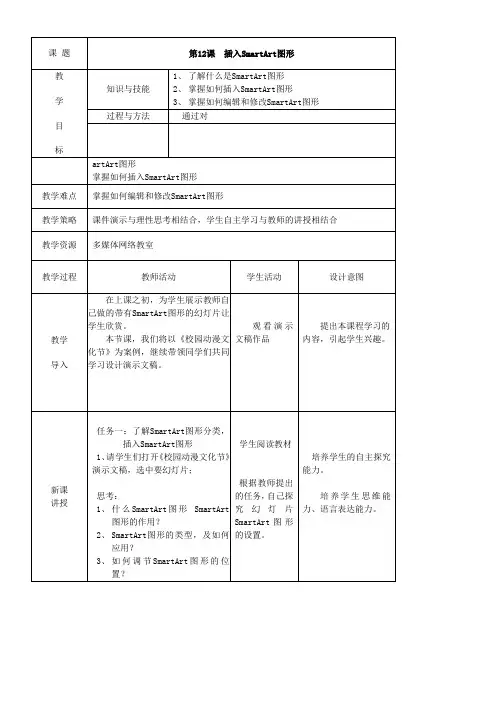
新课讲授
4、应用 SmartArt图形给你的演示文
稿建立一个目录?
教师巡视,指点学生操作中提出的问
题。
任务二:编辑SmartArt文本
思考:
1、如何编辑SmartArt文本?
2、如何为SmartArt文本添加艺
术字?
3、讨论SmartArt图形内可以插
入图片吗?
教师巡视,指点学生操作中提出
的问题。
任务三:修改SmartArt图形
思考:
1、如何插入和删除形状?
2、是否所有类型的SmartArt图
形都可以接受不同数量的形
状?
3、如何应用SmartArt图形并更
改颜和形状样式。
小资料:
将SmartArt图形保存为图片?
(
同学根据教
材的分组进行
探究
阅读教材,自
主探究讨论操
作方法。
学生参阅教材,
尝试为幻灯片
编辑SmartArt
图形。
培养学生思维能
力、语言表达能力。
培养学生自主学习
的能力,及学生综合运
用知识的能力。
激发学生对作品创
作热情
开拓学生的课外知识。
课后回顾。
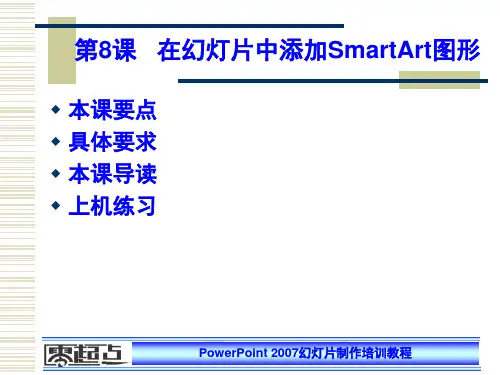

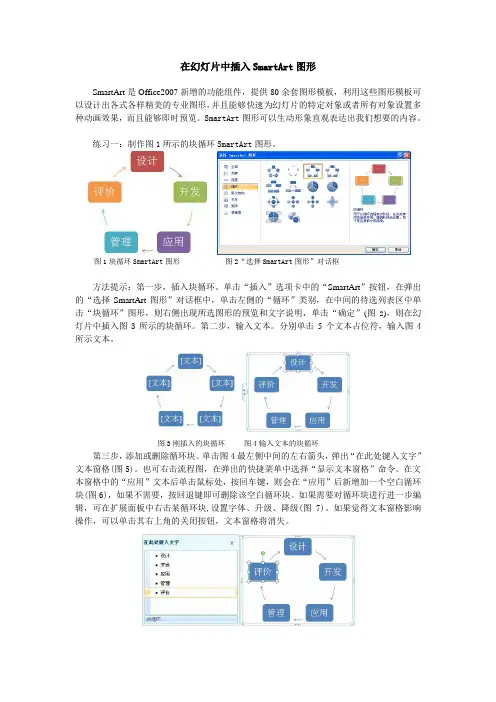
在幻灯片中插入SmartArt图形SmartArt是Office2007新增的功能组件,提供80余套图形模板,利用这些图形模板可以设计出各式各样精美的专业图形,并且能够快速为幻灯片的特定对象或者所有对象设置多种动画效果,而且能够即时预览。
SmartArt图形可以生动形象直观表达出我们想要的内容。
练习一:制作图1所示的块循环SmartArt图形。
图1块循环SmartArt图形图2“选择SmartArt图形”对话框方法提示:第一步,插入块循环。
单击“插入”选项卡中的“SmartArt”按钮,在弹出的“选择SmartArt图形”对话框中,单击左侧的“循环”类别,在中间的待选列表区中单击“块循环”图形,则右侧出现所选图形的预览和文字说明,单击“确定”(图2),则在幻灯片中插入图3所示的块循环。
第二步,输入文本。
分别单击5个文本占位符,输入图4所示文本。
图3刚插入的块循环图4输入文本的块循环第三步,添加或删除循环块。
单击图4最左侧中间的左右箭头,弹出“在此处键入文字”文本窗格(图5)。
也可右击流程图,在弹出的快捷菜单中选择“显示文本窗格”命令。
在文本窗格中的“应用”文本后单击鼠标处,按回车键,则会在“应用”后新增加一个空白循环块(图6),如果不需要,按回退键即可删除该空白循环块。
如果需要对循环块进行进一步编辑,可在扩展面板中右击某循环块,设置字体、升级、降级(图7)。
如果觉得文本窗格影响操作,可以单击其右上角的关闭按钮,文本窗格将消失。
图5“在此处键入文字”面板图6新增加一个空白循环块图7编辑循环块第四步,更改颜色。
双击块循环,出现“SmartArt工具-设计”面板,单击“更改颜色”,出现待选颜色方案列表框,点选“彩色-强调文字颜色”,则原来的纯色块循环变成彩色。
图8更改块循环的颜色练习二:制作图9所示的交替流流程图。
方法提示:第一步,单击“插入”选项卡中的“SmartArt”按钮,在弹出的SmartArt图形列表框中,选择“流程”类别中的“交替流”图形(第一排第4个),单击“确定”(图10),这样就在幻灯片中插入图11所示的交替流图形。
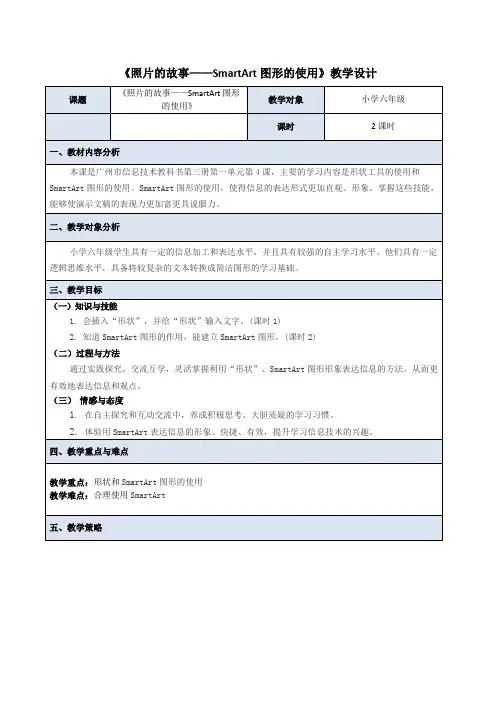
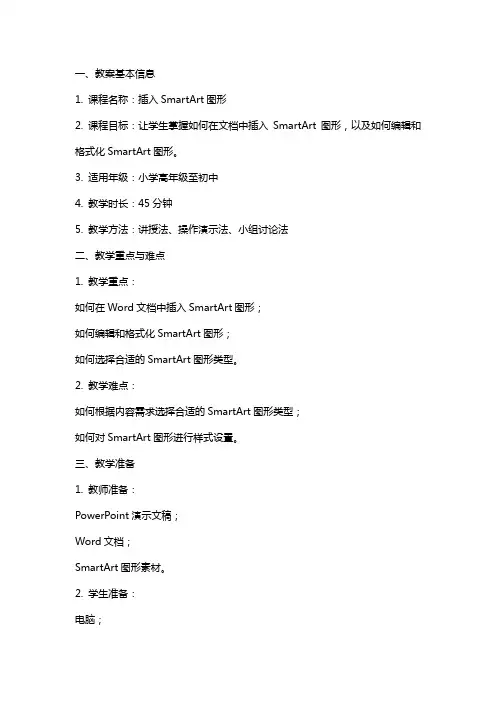
一、教案基本信息1. 课程名称:插入SmartArt图形2. 课程目标:让学生掌握如何在文档中插入SmartArt图形,以及如何编辑和格式化SmartArt图形。
3. 适用年级:小学高年级至初中4. 教学时长:45分钟5. 教学方法:讲授法、操作演示法、小组讨论法二、教学重点与难点1. 教学重点:如何在Word文档中插入SmartArt图形;如何编辑和格式化SmartArt图形;如何选择合适的SmartArt图形类型。
2. 教学难点:如何根据内容需求选择合适的SmartArt图形类型;如何对SmartArt图形进行样式设置。
三、教学准备1. 教师准备:PowerPoint演示文稿;Word文档;SmartArt图形素材。
2. 学生准备:电脑;Word文档。
四、教学过程1. 导入新课(5分钟)教师通过提问方式引导学生思考:在文档中如何更直观地展示关系或流程?引出本课主题——插入SmartArt图形。
2. 讲授新课(15分钟)教师通过PowerPoint演示文稿,讲解如何在Word文档中插入SmartArt图形;教师演示如何编辑和格式化SmartArt图形;教师讲解如何选择合适的SmartArt图形类型。
3. 操作练习(10分钟)学生根据教师讲解的内容,在Word文档中尝试插入、编辑和格式化SmartArt 图形;教师巡回指导,解答学生疑问。
4. 小组讨论(5分钟)学生分组讨论:如何在文档中运用SmartArt图形更好地展示内容;每组选代表进行分享。
5. 总结与拓展(5分钟)教师总结本课所学内容;学生提问,教师解答;教师提出拓展任务:运用所学知识,修改和完善个人或小组的文档。
五、课后作业1. 复习本课所学内容,总结插入、编辑和格式化SmartArt图形的步骤;2. 选择一个文档,尝试运用SmartArt图形进行内容展示;3. 提交作业:Word文档和PPT演示文稿。
六、教学评价1. 学生自评:学生根据自己在课堂上的表现和作业完成情况,评价自己的学习效果。
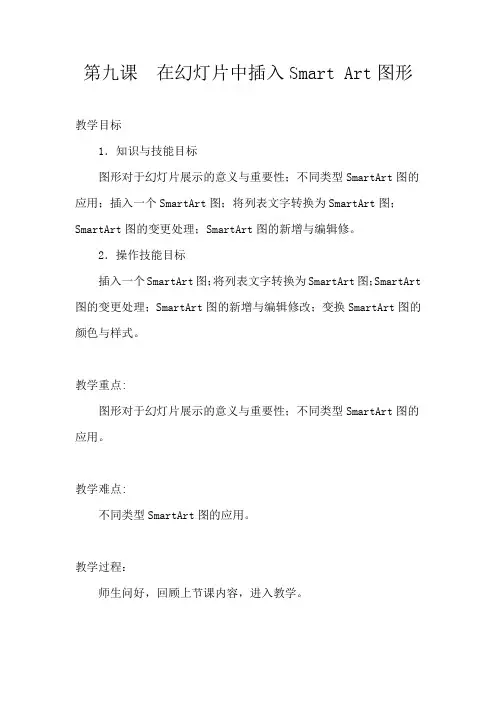
第九课在幻灯片中插入Smart Art图形教学目标1.知识与技能目标图形对于幻灯片展示的意义与重要性;不同类型SmartArt图的应用;插入一个SmartArt图;将列表文字转换为SmartArt图;SmartArt图的变更处理;SmartArt图的新增与编辑修。
2.操作技能目标插入一个SmartArt图;将列表文字转换为SmartArt图;SmartArt 图的变更处理;SmartArt图的新增与编辑修改;变换SmartArt图的颜色与样式。
教学重点:图形对于幻灯片展示的意义与重要性;不同类型SmartArt图的应用。
教学难点:不同类型SmartArt图的应用。
教学过程:师生问好,回顾上节课内容,进入教学。
1、图形对于幻灯片展示的意义与重要性2、启动SmartArt对话框的方式3、通过版式新增AmartArt图的方式4、不同类型AmartArt图的应用5、列表流程图循环图结构图关系图矩阵图棱锥图使用SmartArt图的基本原则课堂练习(一)1、插入一个SmartArt图:2、打开练习文档“P_5-1-2.pptx”3、新增版式为标题与内容的幻灯片4、点击插入SmartArt 图形5、选择适当的SmartArt图6、输入文字1、SmartArt图的变更处理:2、修改SmartArt图中的文字内容3、增加或删除SmartArt图中的组件4、通过增加或删除文字条目5、通过增删形状6、修改SmartArt图的方向7、修改布局8、添加项目符号课堂练习(二)1、SmartArt图的新增与编辑修改:2、打开练习文档“P_5-2-1.pptx”3、插入空白幻灯片4、打开插入SmartArt图对话框5、选择指定SmartArt图(无方向循环)6、在文字输入框内定输入文字7、增加新的一行,以新增一个形状课堂讲授(三)1、变换SmartArt图的颜色与样式:2、理性颜色的方法与效果3、更改样式效果的方法与选项课堂练习(三)1、调整SmartArt图的颜色:2、打开练习文档“P_5-2-2a.pptx”3、选中指定的SmartArt图4、修改颜色5、将列表文字转换为SmartArt图:6、打开练习文档“P_5-1-3.pptx”7、选中指定的列表文字8、转换成指定的SmartArt图课堂小结:今天,你学到了哪些知识?教学反思:既然学生爱玩游戏,那么就让学生通过玩游戏来激发他们想学的愿意。
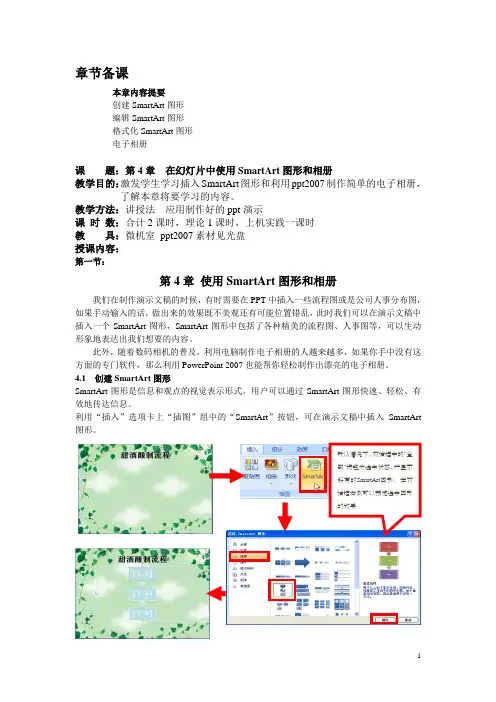
章节备课本章内容提要创建SmartArt图形编辑SmartArt图形格式化SmartArt图形电子相册课题:第4章在幻灯片中使用SmartArt图形和相册教学目的:激发学生学习插入SmartArt图形和利用ppt2007制作简单的电子相册,了解本章将要学习的内容。
教学方法:讲授法应用制作好的ppt演示课时数:合计2课时,理论1课时,上机实践一课时教具:微机室ppt2007素材见光盘授课内容:第一节:第4章使用SmartArt图形和相册我们在制作演示文稿的时候,有时需要在PPT中插入一些流程图或是公司人事分布图,如果手动输入的话,做出来的效果既不美观还有可能位置错乱,此时我们可以在演示文稿中插入一个SmartArt图形,SmartArt图形中包括了各种精美的流程图、人事图等,可以生动形象地表达出我们想要的内容。
此外,随着数码相机的普及,利用电脑制作电子相册的人越来越多,如果你手中没有这方面的专门软件,那么利用PowerPoint 2007也能帮你轻松制作出漂亮的电子相册。
4.1 创建SmartArt图形SmartArt图形是信息和观点的视觉表示形式。
用户可以通过SmartArt图形快速、轻松、有效地传达信息。
利用“插入”选项卡上“插图”组中的“SmartArt”按钮,可在演示文稿中插入SmartArt 图形。
默认情况下,对话框中的“全部”按钮为选中状态,并显示所有的SmartArt图形,在对话框右侧可以预览选中图形的效果4.1.1 插入SmartArt图形在幻灯片中插入SmartArt流程图默认情况下,对话框中的“全部”按钮为选中状态,并显示所有的SmartArt图形,在对话框右侧可以预览选中图形的效果4.1.2 在SmartArt图形输入文本并设置格式在幻灯片中插入SmartArt图形后,就可以在图形中输入文本,并设置其格式。
在占位符中输入文本在“在此处键入文字”窗格中输入文本也可单独选中要设置格式的文本,然后再进行格式设置利用“字体”组设置文本格式利用“字体”组设置文本格式4.1.3 调整图形的位置和大小当在幻灯片中插入SmartArt 图形并输入文本后,若对整个图形或其包含的形状大小和位置不满意,可进行相应的调整。
![微课:插入SmartArt图形_大学计算机基础_[共2页]](https://uimg.taocdn.com/43424b2e0242a8956aece442.webp)
(四)插入SmartArt图形SmartArt图形用于表明各种事物之间的关系,它在演示文稿中使用非常广泛,SmartArt图形是从PowerPoint 2007开始新增的功能。
下面将在第6、7张幻灯片中新建一个SmartArt图形,分别为“分段循环”和“棱锥型列表”,然后输入文字,其中第7张幻灯片中的SmartArt图形需要添加一个形状,并输入文字“神秘、饥饿促销”。
接着编辑第8张幻灯片已有的SmartArt图形,包括更改布局为“圆箭头流程”,设置SmartArt样式为“金属场景”,设置艺术字样式为最后一排第3个,其具体操作如下。
(1)在“幻灯片”浏览窗格中选择第6张幻灯片,在右侧单击占位符中的“插入SmartArt图形”按钮。
(2)打开“选择SmartArt图形”对话框,在左侧选择“循环”选项,在右侧选择“分段循环”选项,单击按钮,如图9-38所示。
(3)此时在占位符处插入一个“分段循环”样式的SmartArt图形,该图形主要由3部分组成,在每一部分的“文本”提示中分别输入“产品+礼品”“夺标行动”“刮卡中奖”,如图9-39所示。
图9-38 选择SmartArt图形 图9-39 输入文本内容(4)选择第7张幻灯片,在右侧选择占位符,按【Delete】键将其删除,选择【插入】/【插图】组,单击“SmartArt”按钮。
(5)打开“选择SmartArt图形”对话框,在左侧选择“棱锥图”选项,在右侧选择“棱锥型列表”选项,单击按钮。
(6)将在幻灯片中插入一个带有3项文本的棱锥型图形,分别在各个文本提示框中输入对应文字,然后在最后一项文本上单击鼠标右键,在弹出的快捷菜单中选择【添加形状】/【在后面添加形状】命令,如图9-40所示。
(7)在最后一项文本后添加形状,在该形状上单击鼠标右键,在弹出的快捷菜单中选择“编辑文字”命令。
图片、剪贴画、SmartArt图片、表格等都可以通过选项卡或占位符插入,即这两种方法是插入幻灯片中各对象的通用方式。
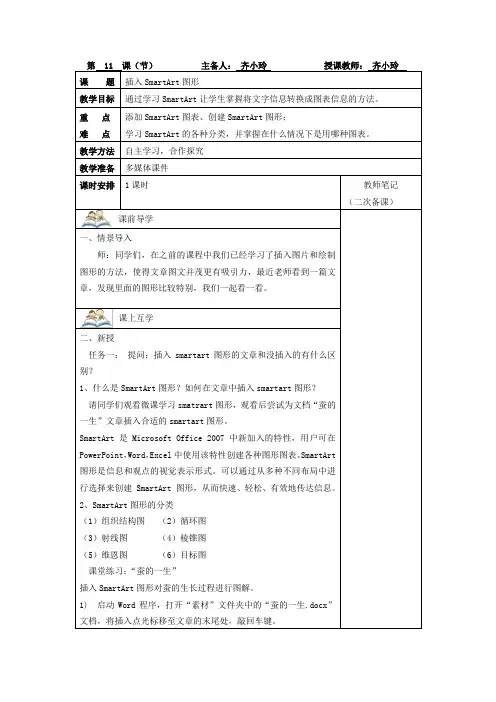
第 11 课(节)主备人:齐小玲授课教师:齐小玲课题插入SmartArt图形教学目标通过学习SmartArt让学生掌握将文字信息转换成图表信息的方法。
重点难点添加SmartArt图表、创建SmartArt图形;学习SmartArt的各种分类,并掌握在什么情况下是用哪种图表。
教学方法自主学习,合作探究教学准备多媒体课件课时安排1课时教师笔记(二次备课)课前导学一、情景导入师:同学们,在之前的课程中我们已经学习了插入图片和绘制图形的方法,使得文章图文并茂更有吸引力,最近老师看到一篇文章,发现里面的图形比较特别,我们一起看一看。
课上互学二、新授任务一:提问:插入smartart图形的文章和没插入的有什么区别?1、什么是SmartArt图形?如何在文章中插入smartart图形?请同学们观看微课学习smatrart图形,观看后尝试为文档“蚕的一生”文章插入合适的smartart图形。
SmartArt是Microsoft Office 2007中新加入的特性,用户可在PowerPoint,Word,Excel中使用该特性创建各种图形图表。
SmartArt图形是信息和观点的视觉表示形式。
可以通过从多种不同布局中进行选择来创建 SmartArt 图形,从而快速、轻松、有效地传达信息。
2、SmartArt图形的分类(1)组织结构图(2)循环图(3)射线图(4)棱锥图(5)维恩图(6)目标图课堂练习:“蚕的一生”插入SmartArt图形对蚕的生长过程进行图解。
1) 启动Word程序,打开“素材”文件夹中的“蚕的一生.docx”文档,将插入点光标移至文章的末尾处,敲回车键。
2) 单击“插入”选项卡“插图”组“SmartArt”按钮,选择图示类型。
3) 单击“循环图”4) 可以删除图形中的某个“形状”5) 依次单击组成图形的一个个“形状”并依次输入“卵”“幼虫”“蛹”“成虫”6) 调整SmartArt图形的大小,执行“自动换行”。
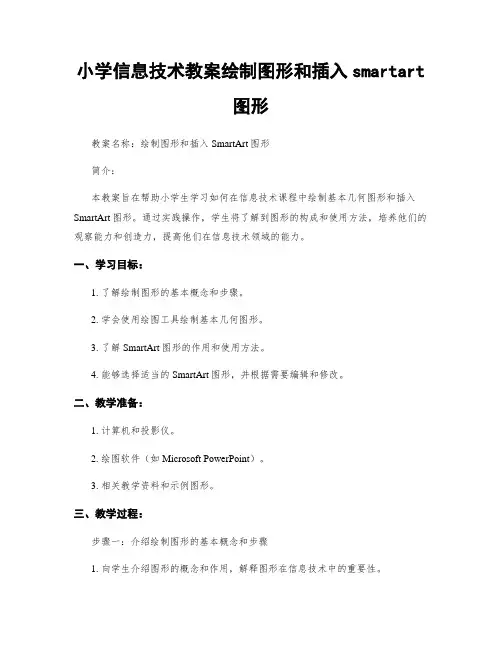
小学信息技术教案绘制图形和插入smartart图形教案名称:绘制图形和插入SmartArt图形简介:本教案旨在帮助小学生学习如何在信息技术课程中绘制基本几何图形和插入SmartArt图形。
通过实践操作,学生将了解到图形的构成和使用方法,培养他们的观察能力和创造力,提高他们在信息技术领域的能力。
一、学习目标:1. 了解绘制图形的基本概念和步骤。
2. 学会使用绘图工具绘制基本几何图形。
3. 了解SmartArt图形的作用和使用方法。
4. 能够选择适当的SmartArt图形,并根据需要编辑和修改。
二、教学准备:1. 计算机和投影仪。
2. 绘图软件(如Microsoft PowerPoint)。
3. 相关教学资料和示例图形。
三、教学过程:步骤一:介绍绘制图形的基本概念和步骤1. 向学生介绍图形的概念和作用,解释图形在信息技术中的重要性。
2. 解释绘制图形的基本步骤,包括选择绘图工具、确定图形形状和大小、绘制图形、填充和描边等。
步骤二:绘制基本几何图形1. 分别介绍直线、矩形、正方形、圆形、椭圆等基本几何图形的形状和特点。
2. 在软件中演示如何使用绘图工具绘制基本几何图形,并要求学生跟随操作进行练习。
步骤三:介绍SmartArt图形的概念和作用1. 向学生解释SmartArt图形的概念和作用,帮助他们理解SmartArt图形可以简化信息的展示和组织。
2. 示范如何在绘图软件中插入SmartArt图形,并解释SmartArt图形的不同种类和用途。
步骤四:选择、编辑和修改SmartArt图形1. 给学生展示不同类型的SmartArt图形,并解释每种类型的用途和特点。
2. 指导学生选择适合自己需求的SmartArt图形,并演示如何编辑和修改图形的内容、布局和样式。
3. 让学生练习选择、编辑和修改SmartArt图形,在实践中提高他们的操作能力和创造力。
步骤五:练习和巩固1. 给学生一些练习题目,要求他们自主选择合适的绘图工具绘制相应图形或插入相应的SmartArt图形。
插入SmartArt图形教案教学目标:1. 学生能够理解SmartArt图形的概念和作用。
2. 学生能够掌握插入SmartArt图形的方法和技巧。
3. 学生能够运用SmartArt图形来美化演示文稿和文档。
教学准备:1. 电脑和投影仪。
2. 演示文稿软件。
3. 文本编辑软件。
教学内容:第一章:SmartArt图形简介1.1 SmartArt图形的概念1.2 SmartArt图形的作用1.3 SmartArt图形的种类第二章:插入SmartArt图形2.1 打开演示文稿软件2.2 选择SmartArt图形2.3 插入SmartArt图形第三章:编辑SmartArt图形3.1 更改SmartArt图形的样式3.2 更改SmartArt图形的颜色3.3 调整SmartArt图形的大小和位置第四章:添加和删除SmartArt图形的形状4.1 添加SmartArt图形的形状4.2 删除SmartArt图形的形状第五章:应用SmartArt图形到实际项目中5.1 使用SmartArt图形制作演示文稿5.2 使用SmartArt图形美化文档教学步骤:第一章:SmartArt图形简介1.1 讲解SmartArt图形的概念,通过展示不同种类的SmartArt图形,让学生了解SmartArt图形的作用。
第二章:插入SmartArt图形2.1 演示如何打开演示文稿软件,选择SmartArt图形,并插入到演示文稿中。
2.2 让学生尝试自己插入一个SmartArt图形,并提供指导。
第三章:编辑SmartArt图形3.1 演示如何更改SmartArt图形的样式和颜色。
3.2 演示如何调整SmartArt图形的大小和位置。
3.3 让学生自己尝试编辑一个SmartArt图形,并提供指导。
第四章:添加和删除SmartArt图形的形状4.1 演示如何添加和删除SmartArt图形的形状。
4.2 让学生自己尝试添加和删除SmartArt图形的形状,并提供指导。
插入SmartArt图形
教学目的:通过学习smart art让学生掌握将文字信息转换成图表信息的方法
教学重点:添加smart art 图表、创建smart art图形
教学难点:学习smart art的各种分类,并掌握在什么情况下是用哪种图表
课时: 2课时。
授课老师:李慧敏、殷翠英
教学过程:
师生问好检查人数检查设备
一、简单评讲上次课的综合测试成绩
二、详细评讲上次课的插入图片的三个练习
三、教授新知识:插入SmartArt图形
认识smart art:是Microsoft office2007新加入的特性,在Excel、ppt和word都有这个选项。
smart art 是一种图形,用于创建各种图形图案,帮助使用者更轻松直观地读出图形展示的信息和观点。
学习了解smart art的各种分类:
列表类:用于显示非有序信息块或者分组信息块。
流程类:用于显示行进,或者任务、流程或工作流中的顺序步骤。
循环类:用于以循环流程表示阶段、任务或事件的连续序列。
层次结构类:用于显示组织中的分层信息或上下级关系。
关系类:平衡、循环关系、漏斗、齿轮、六边形群集、对立观点、堆积维恩图等。
矩阵类:用于以象限的方式显示部分与整体的关系。
棱锥图:用于显示比例关系、互连关系或层次关系。
图片类:用于显示一系列图片。
具体学习操作步骤:
1、创建SmartArt图形的具体操作方法是:选择【插入】/【插图】面板,单击“SmartArt”
按钮,弹出“选择SmartArt图形”对话框,选择图形类型后单击“确定”按钮。
插入SmartArt图形
2、【实例】:组织结构图
操作要求:使用插入SmartArt图形的功能,制作一个学校管理组织结构图。
操作步骤:
步骤1:新建一个空白Word文档,选择【插入】/【插入】面板,单击“SmartArt”
按钮,在弹出的“选择SmartArt图形”对话框中选择“层次结构”类型。
选择图形类型
步骤2:选择层次结构类型后,在右边的列表中单击第一个图标“组织结构图”,单击“确实”按钮即可生成一个组织结构图。
输入文本内容
步骤3:在组织结构图的文本项里填入学校管理的组织结构名单。
学校组织结构名单
3、【实例】:基本循环图
操作要求:使用插入SmartArt图形的功能,制作一个蝴蝶生命周期循环图。
操作步骤:
步骤1:新建一个空白Word文档,选择【插入】/【插入】面板,单击“SmartArt”
按钮,在弹出的“选择SmartArt图形”对话框中选择“循环”类型。
选择图形类型
步骤2:选择循环类型后,在右边的列表中单击第一个图标“基本循环”,单击“确实”按钮即可生成一个基本循环结构图。
输入文本
步骤3:在基本循环结构图的文本项里填入蝴蝶生命周期各个时间段。
蝴蝶生命周期
四、作业。
1、自主完成课堂讲解的实例
a)学校管理组织结构名单
b)蝴蝶生命周期循环图
2、自主完成布置的课堂作业
a)营养金字塔
b)培训流程图
c)公司基本架构
最新文件仅供参考已改成word文本。
方便更改如有侵权请联系网站删除。